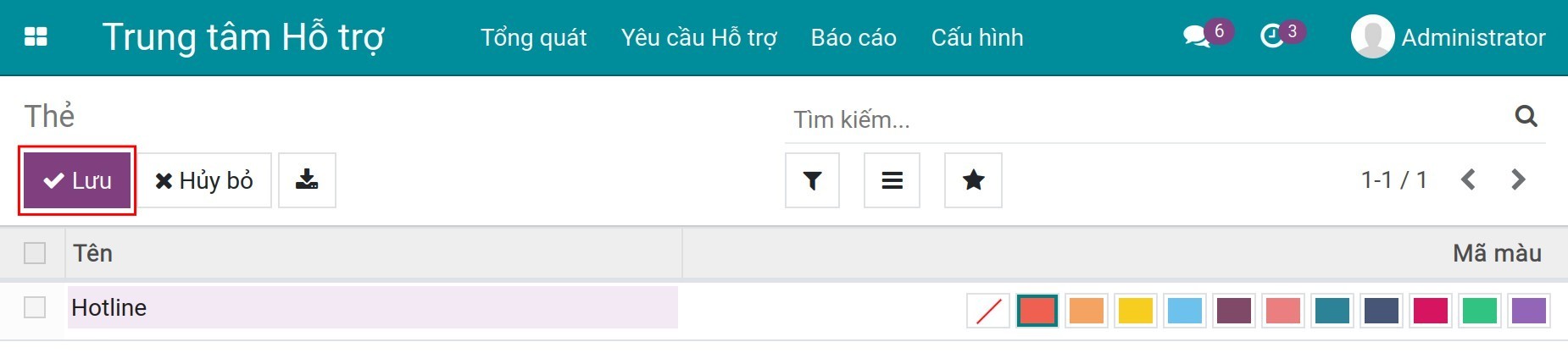Hướng dẫn thiết lập ban đầu trên ứng dụng Trung tâm hỗ trợ¶
Khi sử dụng ứng dụng Trung tâm hỗ trợ, bạn cần thực hiện một số thiết lập ban đầu để sử dụng các tính năng như:
Phân chia đội hỗ trợ theo mục đích sử dụng như theo nghiệp vụ, phòng ban,...
Quản lý yêu cầu hỗ trợ qua các giai đoạn.
Phân loại yêu cầu hỗ trợ.
Thỏa thuận mức độ dịch vụ (Chính sách SLA).
Nhận các đánh giá của khách hàng về yêu cầu hỗ trợ.
Giai đoạn¶
Để thiết lập các giai đoạn cho yêu cầu hỗ trợ, bạn truy cập .
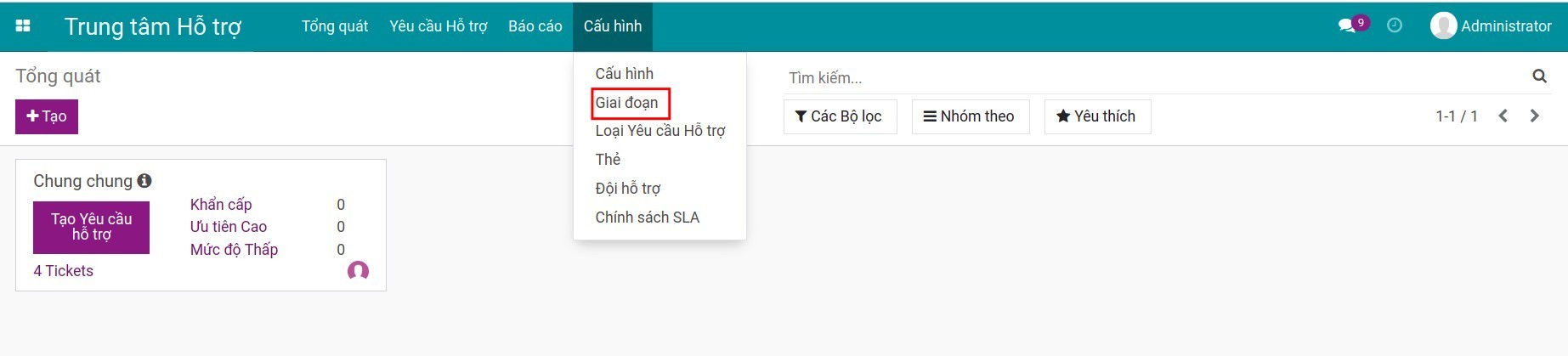
Với mặc định của hệ thống, bốn giai đoạn đã được tạo sẵn bao gồm Mới, Đã phân công, Đã xử lý, Đã hủy. Trong trường hợp bạn muốn bổ sung thêm một giai đoạn khác, ấn Tạo và điền các thông tin sau:
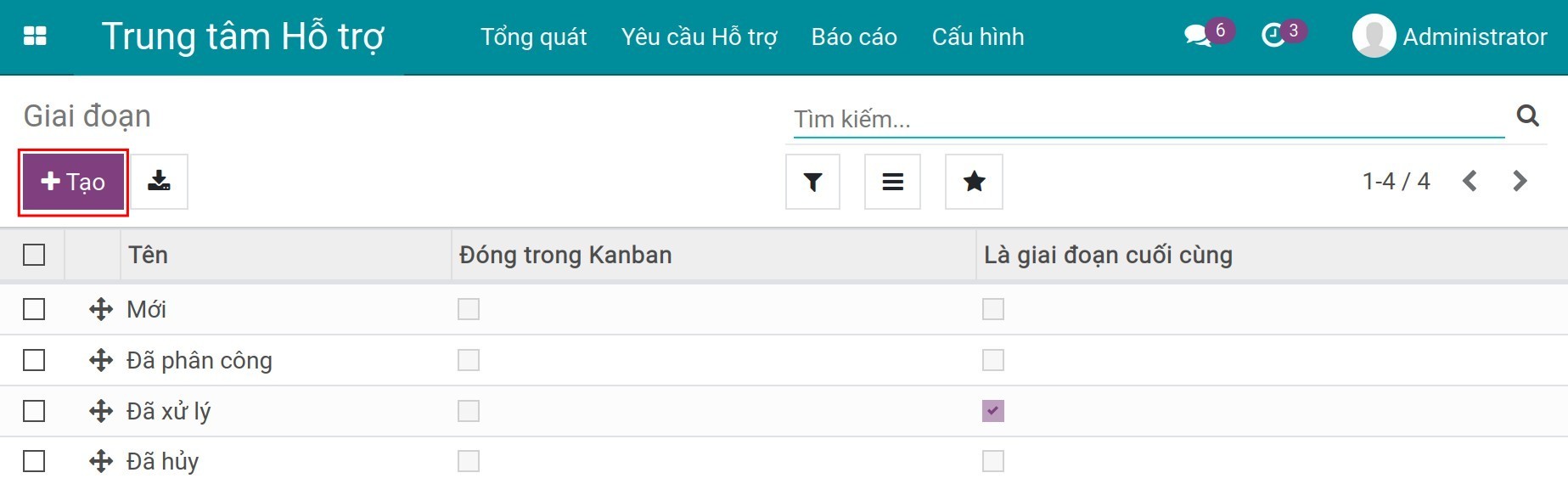
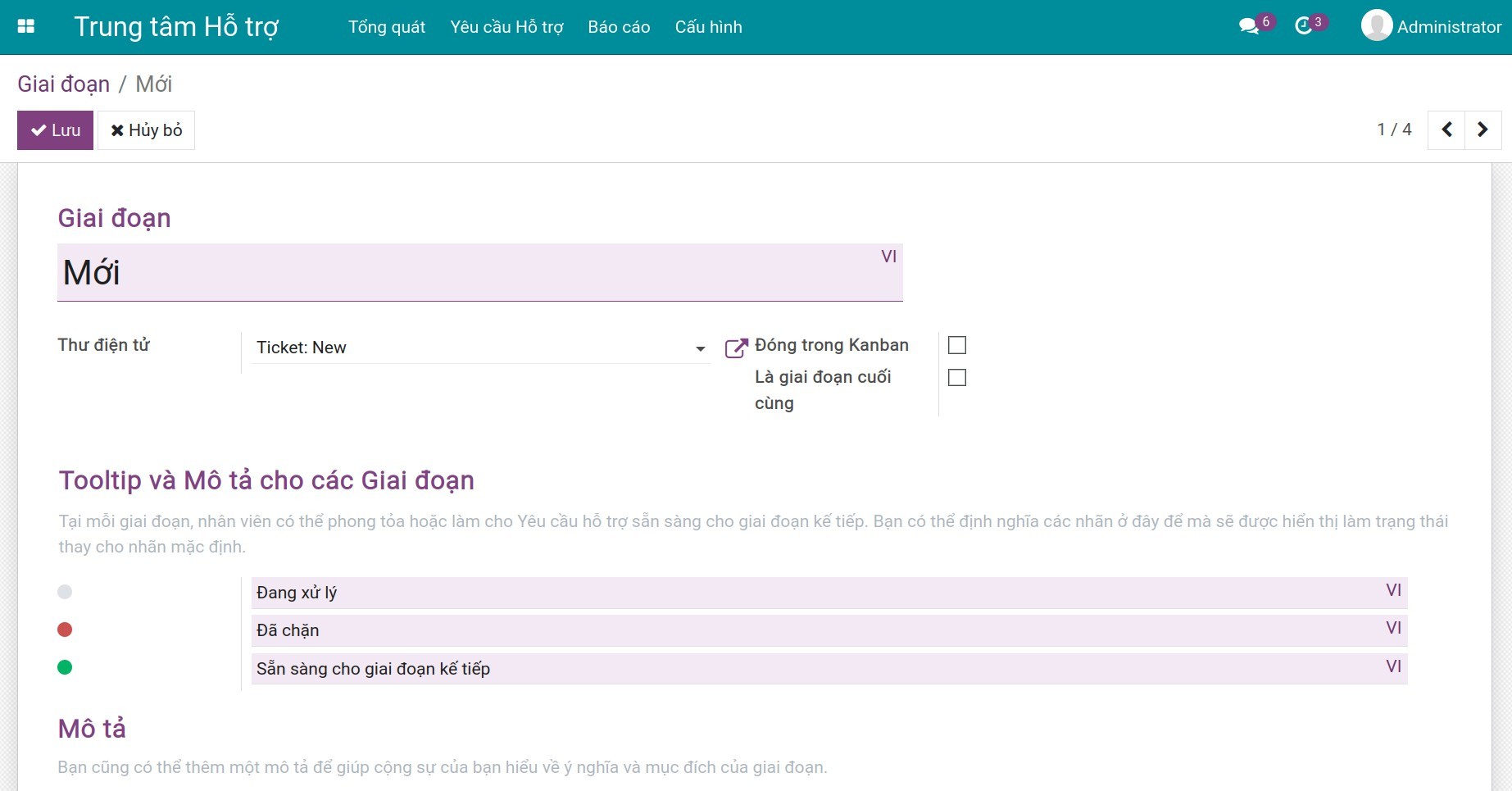
Tên Giai đoạn: Nhập tên cho giai đoạn.
Thư điện tử: Nếu thiết lập, một mẫu email sẽ được gửi đến khách hàng mỗi khi yêu cầu hỗ trợ chuyển đến giai đoạn này.
Đóng trong Kanban: Đóng gọn giai đoạn khi hiển thị ở dạng Kanban.
Là giai đoạn cuối cùng: Tích chọn nếu đây là giai đoạn cuối cùng trong quy trình hỗ trợ. Bất kỳ yêu cầu hỗ trợ nào được chuyển vào giai đoạn này được coi là đã giải quyết.
Tooltip và Mô tả cho các Giai đoạn: Tại mỗi giai đoạn, người dùng có thể phong tỏa hoặc thông báo yêu cầu hỗ trợ sẵn sàng cho giai đoạn kế tiếp. Bạn có thể định nghĩa lại các thông tin mặc định tại đây bằng cách chỉnh sửa tại các mục tương ứng.
Mô tả: Miêu tả ngắn gọn để người dùng hiểu được ý nghĩa của giai đoạn này.
Ấn Lưu để lưu thông tin.
Đội hỗ trợ¶
Để thiết lập đội hỗ trợ, truy cập .
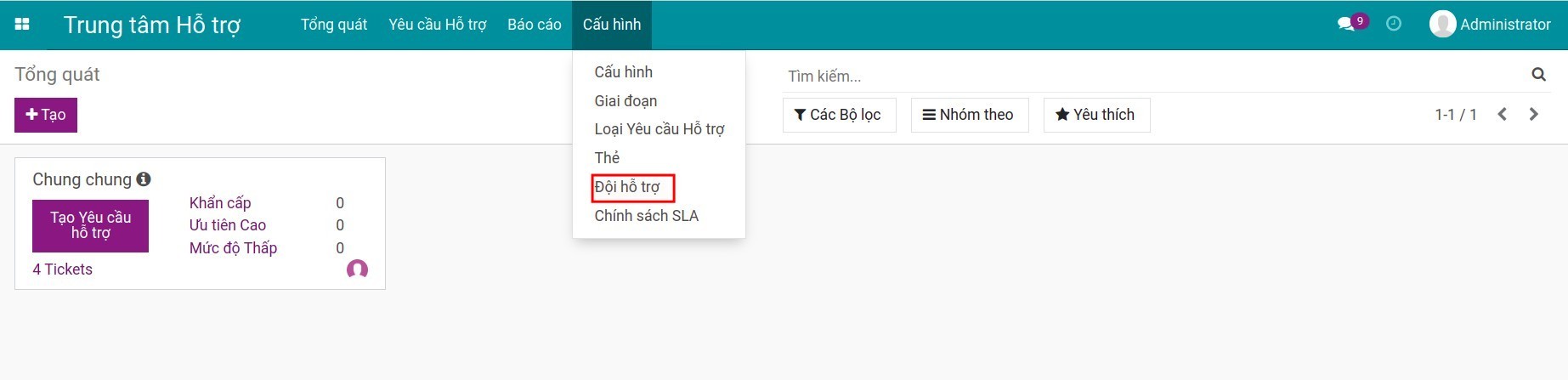
Ấn Tạo và điền các thông tin sau:

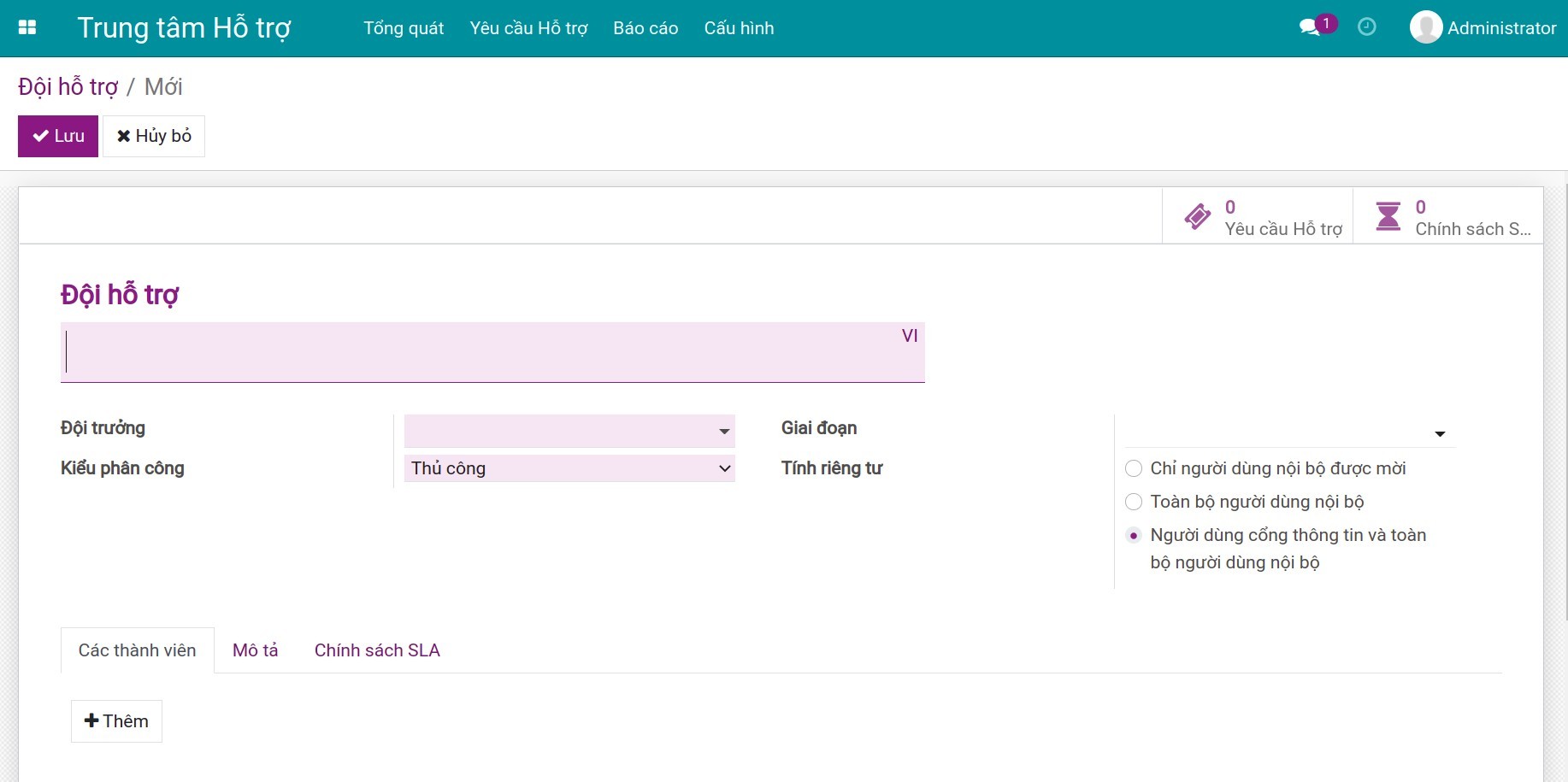
Tên: Bạn có thể đặt tên đội hỗ trợ theo phòng ban hoặc lĩnh vực nghiệp vụ cụ thể nào đó.
Đội trưởng: Đội trưởng phụ trách cho đội hỗ trợ này.
Kiểu phân công:
Thủ công: Khi yêu cầu hỗ trợ được tạo, đội trưởng sẽ phân công thủ công các yêu cầu hỗ trợ cho các thành viên trong đội.
Cân bằng: Khi yêu cầu hỗ trợ được tạo, hệ thống sẽ tự động phân công cho thành viên có số lượng yêu cầu hỗ trợ chưa hoàn thành trong đội này ít nhất. Tại đây có thêm tích chọn Loại trừ đội trưởng để không phân công yêu cầu hỗ trợ cho trưởng đội hỗ trợ.
Ngẫu nhiên: Khi yêu cầu hỗ trợ được tạo, các thành viên sẽ được phân công số lượng yêu cầu hỗ trợ như nhau. Tại đây có tích chọn Loại trừ đội trưởng.
Giai đoạn: Lựa chọn các giai đoạn mặc định cho đội hỗ trợ.
Tính riêng tư:
Chỉ người dùng nội bộ được mời: Người dùng nội bộ chỉ nhìn thấy đội hỗ trợ mà họ được theo dõi.
Toàn bộ người dùng nội bộ: Tất cả người dùng nội bộ có thể nhìn thấy đội hỗ trợ này.
Người dùng cổng thông tin và toàn bộ người dùng nội bộ: Tất cả người dùng nội bộ và người dùng cổng thông tin có thể nhìn thấy đội hỗ trợ này.
Tab Các thành viên: Hiển thị các thành viên phụ trách đội hỗ trợ này. Bạn ấn Thêm để thêm các thành viên tham gia đội hỗ trợ.
Tab Mô tả: Mô tả ngắn gọn cho đội hỗ trợ.
Tab Chính sách SLA: Hệ thống tự động tích dựa vào thiết lập chính sách SLA.
Ấn Lưu để lưu thay đổi. Lúc này khi ấn menu Tổng quát thì sẽ hiển thị ra các đội hỗ trợ mà bạn vừa thiết lập dưới dạng thẻ Kanban.
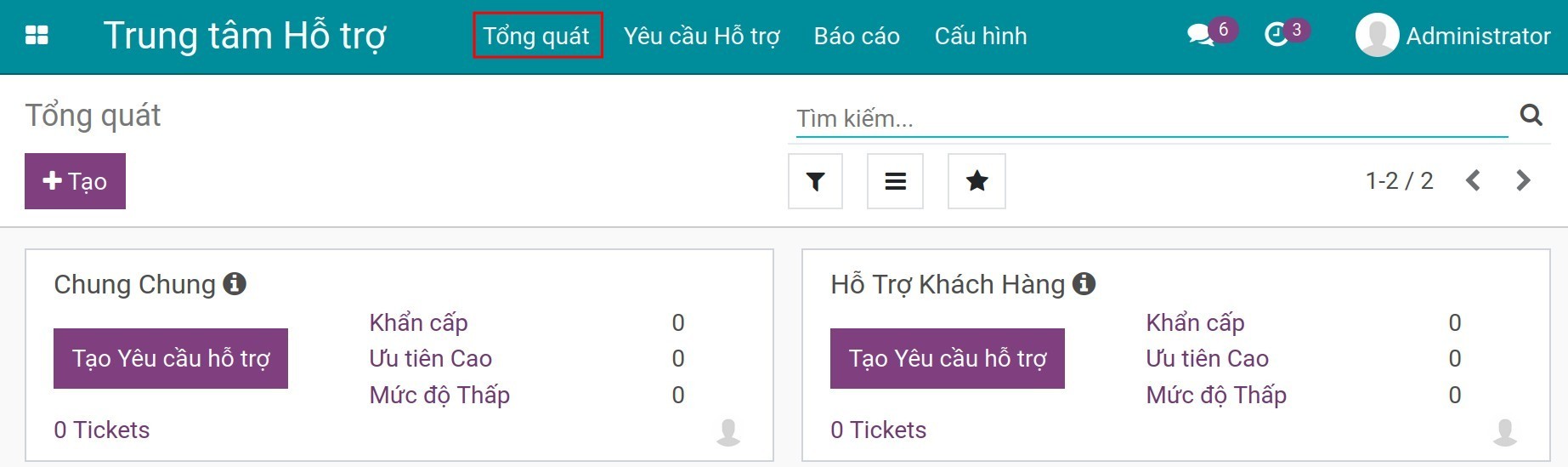
Trên từng giao diện mà bạn vừa thiết lập sẽ có các thông tin thống kê như tổng số lượng yêu cầu hỗ trợ. Các yêu cầu hỗ trợ được đánh dấu mức độ ưu tiên xử lý theo từng cấp độ Mức độ thấp, Ưu tiên cao, Khẩn cấp. Ngoài ra bạn có thể tạo trực tiếp yêu cầu hỗ trợ từ giao diện này bằng cách ấn Tạo Yêu cầu hỗ trợ. Các thao tác tiếp theo bạn xem thêm tại Hướng dẫn quản lý yêu cầu hỗ trợ.
Loại Yêu cầu hỗ trợ¶
Loại yêu cầu hỗ trợ giúp người dùng có thể phân biệt các nội dung của một yêu cầu hỗ trợ trong một đội hỗ trợ. Để thiết lập các loại yêu cầu hỗ trợ áp dụng trên toàn hệ thống, bạn truy cập .
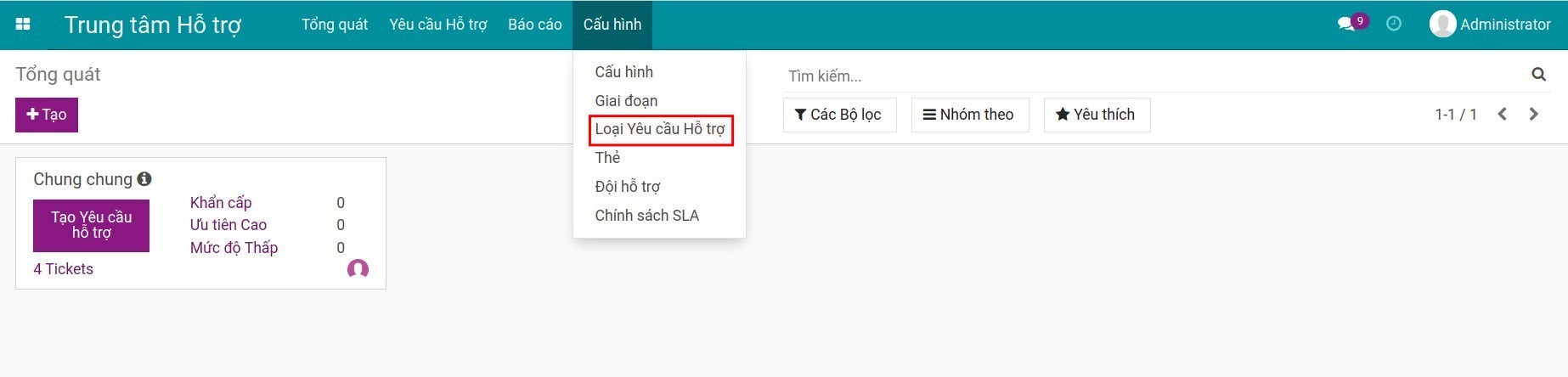
Ấn Tạo và điền các thông tin sau:
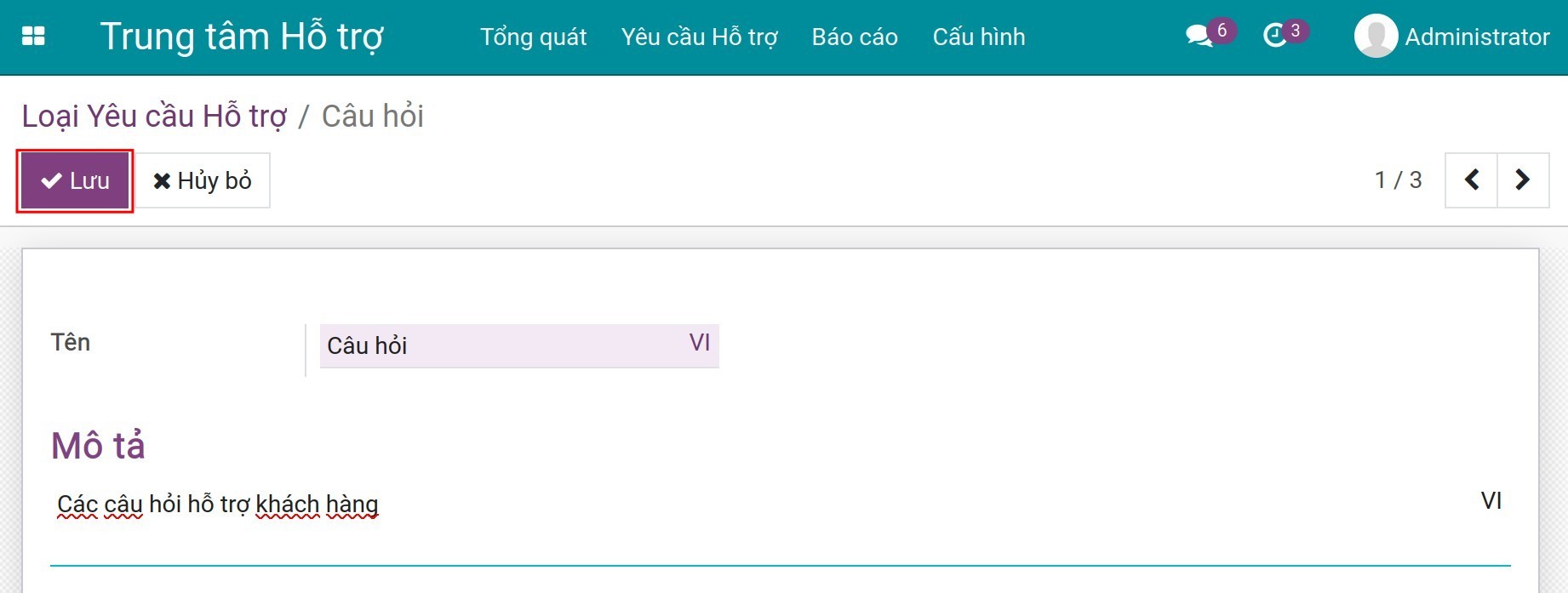
Tên: Tên loại yêu cầu hỗ trợ.
Mô tả: Mô tả ngắn gọn cho yêu cầu hỗ trợ để người sử dụng có thể nhận biết được mục đích sử dụng của loại yêu cầu hỗ trợ này.
Ấn Lưu để lưu thông tin.
Chính sách SLA¶
Chính sách SLA chính là thước đo hiệu quả hỗ trợ công việc của nhân viên với một yêu cầu hỗ trợ. Để thiết lập, bạn truy cập .
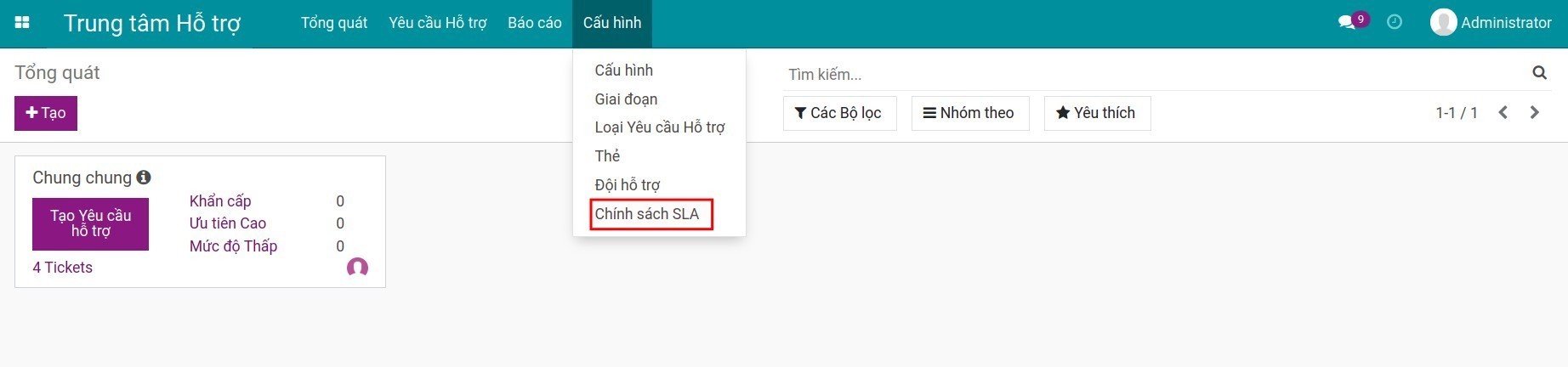
Ấn Tạo và điền các thông tin sau:

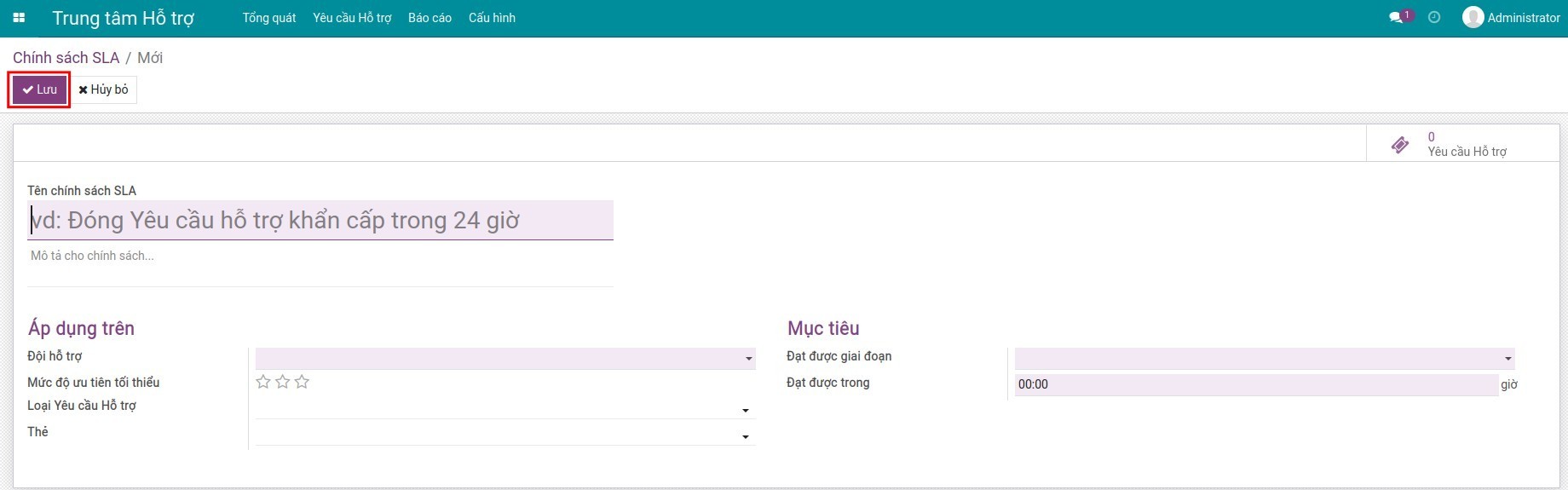
Tên chính sách SLA: Đặt tên cho chính sách.
Mô tả cho chính sách: Có thể nhập miêu tả ngắn gọn hoặc mục đích của chính sách SLA.
Đội hỗ trợ: Chỉ cho phép chọn một đội hỗ trợ áp dụng chính sách này.
Mức độ ưu tiên tối thiểu: Thiết lập cấp độ ưu tiên xử lý yêu cầu hỗ trợ thấp nhất để áp dụng chính sách SLA này.
Loại yêu cầu hỗ trợ: Lựa chọn áp loại yêu cầu hỗ trợ được áp dụng chính sách.
Thẻ: Lựa chọn các loại thẻ được áp dụng chính sách.
Đạt được giai đoạn: Chọn giai đoạn mà yêu cầu hỗ trợ cần đạt được để đáp ứng chính sách SLA này. Ví dụ: Tại đây chọn giai đoạn Đã xử lý. Yêu cầu hỗ trợ cần đạt đến giai đoạn Đã xử lý mới có thể đáp ứng chính sách SLA này.
Đạt được trong: Số giờ tối đa để yêu cầu hỗ trợ đạt được giai đoạn được thiết lập trên trường Đạt được giai đoạn, tính từ thời điểm yêu cầu hỗ trợ được tạo. Tiếp tục ví dụ trên, thiết lập tại đây là 10 giờ. Yêu cầu hỗ trợ phải đạt đến giai đoạn Đã xử lý trong vòng 10 giờ làm việc kể từ thời điểm được tạo thì mới đạt được chính sách SLA này.
Ghi chú
Các chính sách SLA không được phép có điều kiện giống nhau.
Ấn Lưu để lưu thông tin.
Đánh giá cho yêu cầu hỗ trợ¶
Sau khi đã hoàn thành các yêu cầu hỗ trợ, bạn có thể gửi đánh giá đến địa chỉ email của khách hàng để nhận được những phản hồi, đánh giá về quy trình hỗ trợ của nhân viên. Để kích hoạt tính năng đánh giá, bạn truy cập .
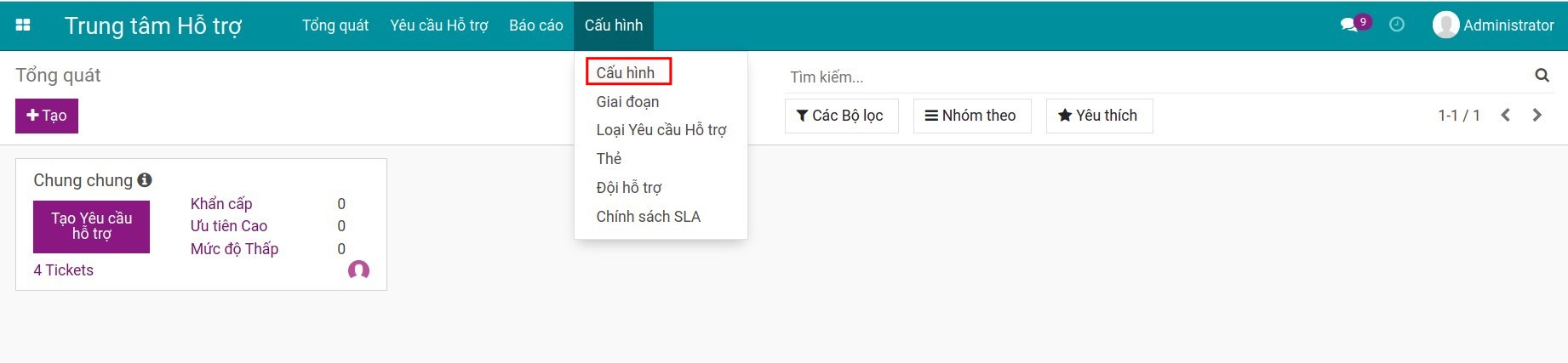
Bạn kích hoạt tính năng Sử dụng đánh giá cho Yêu cầu hỗ trợ, ấn Lưu để lưu thay đổi.
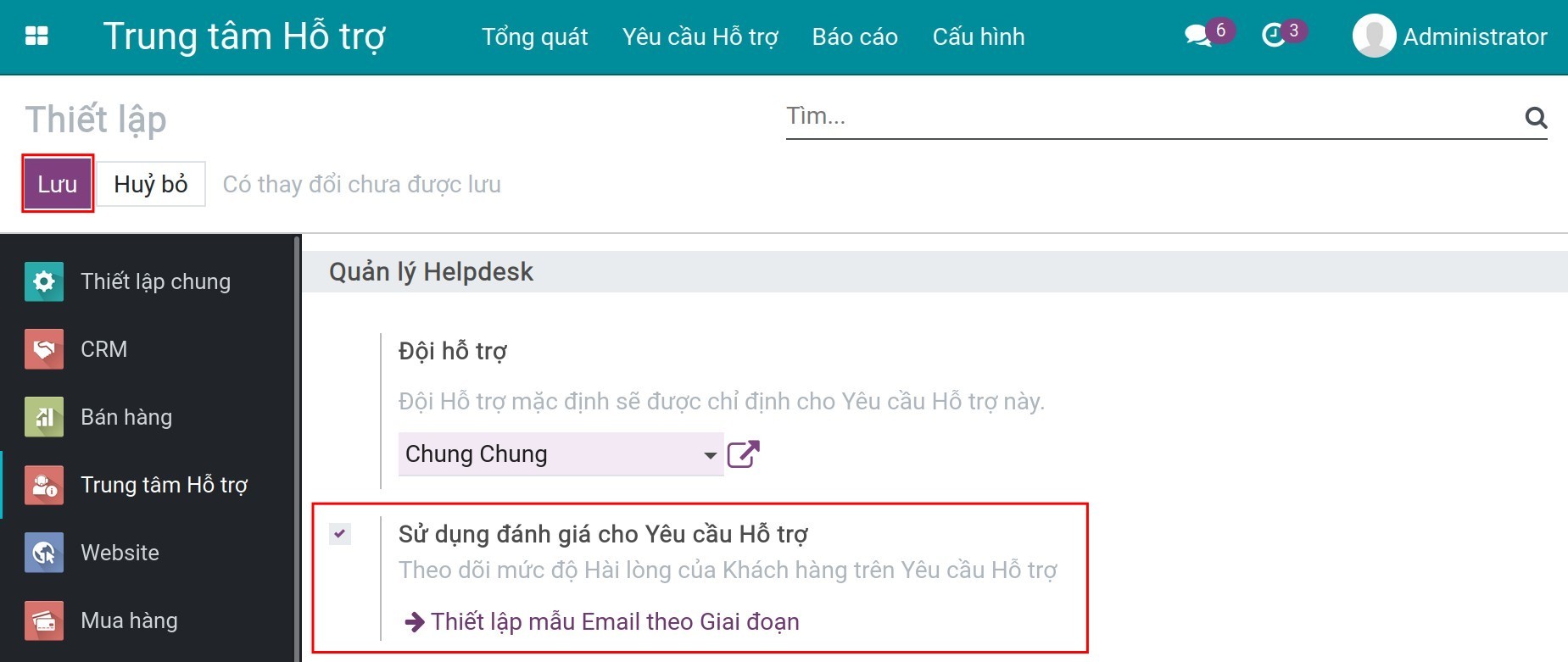
Quay trở lại menu Tổng quát, tại đội hỗ trợ ấn dấu 3 chấm, chọn Sửa đội.
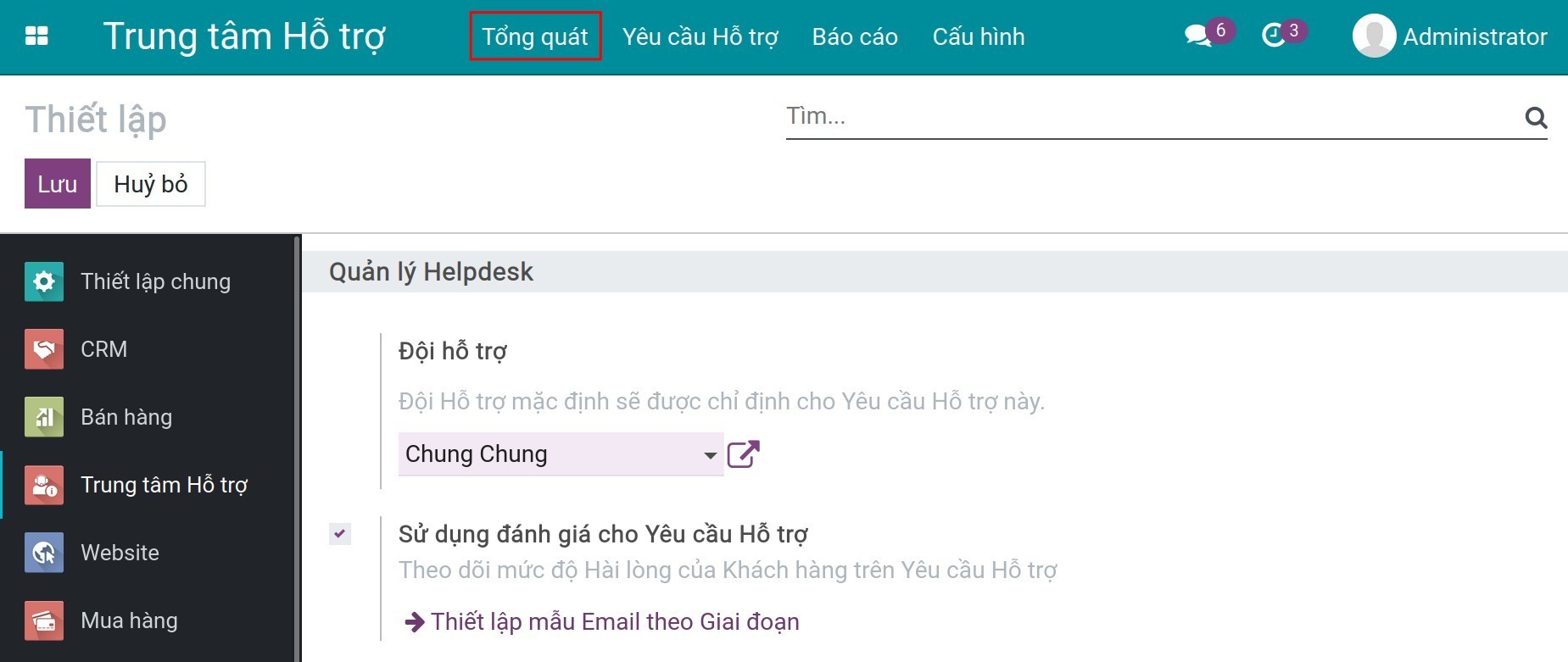
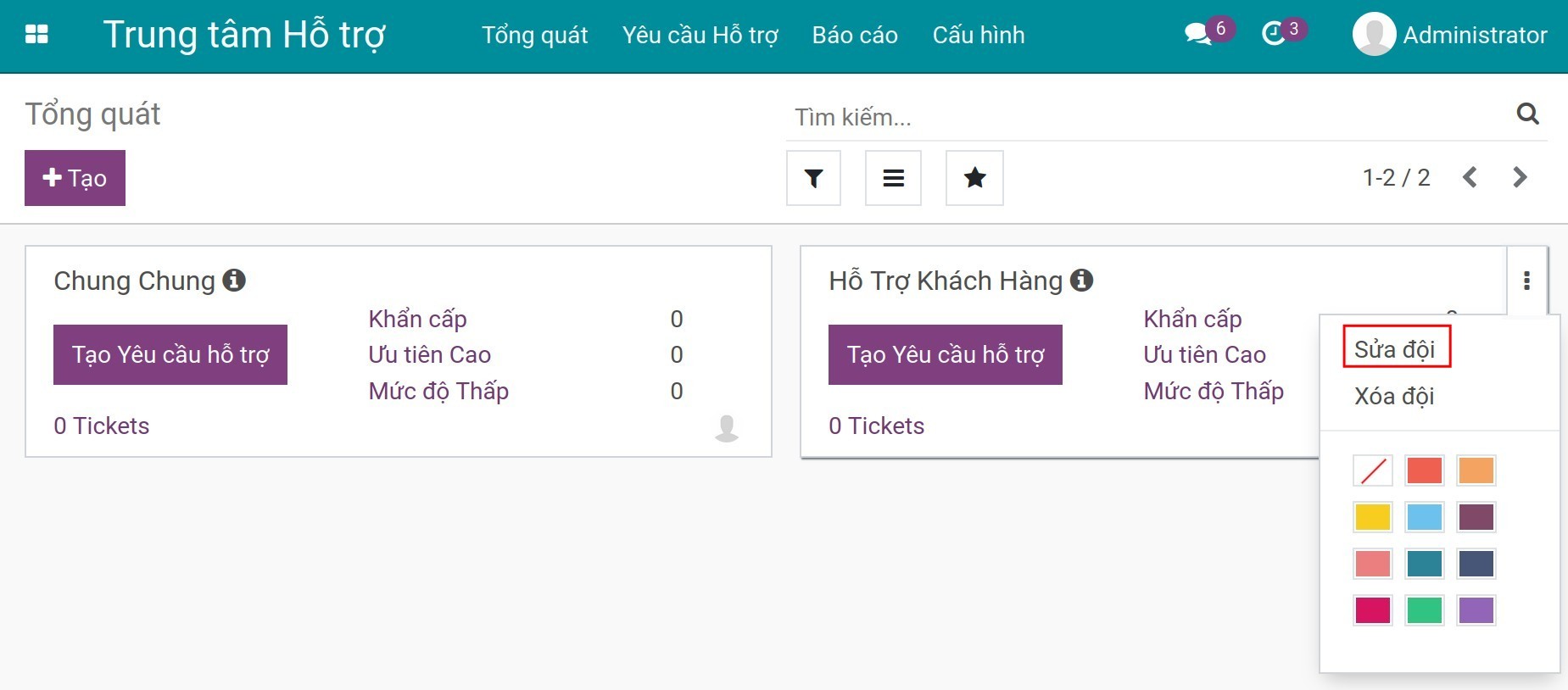
Tại giao diện chi tiết đội hỗ trợ hiển thị thêm tab Đánh giá bởi khách hàng, có 3 lựa chọn như sau:
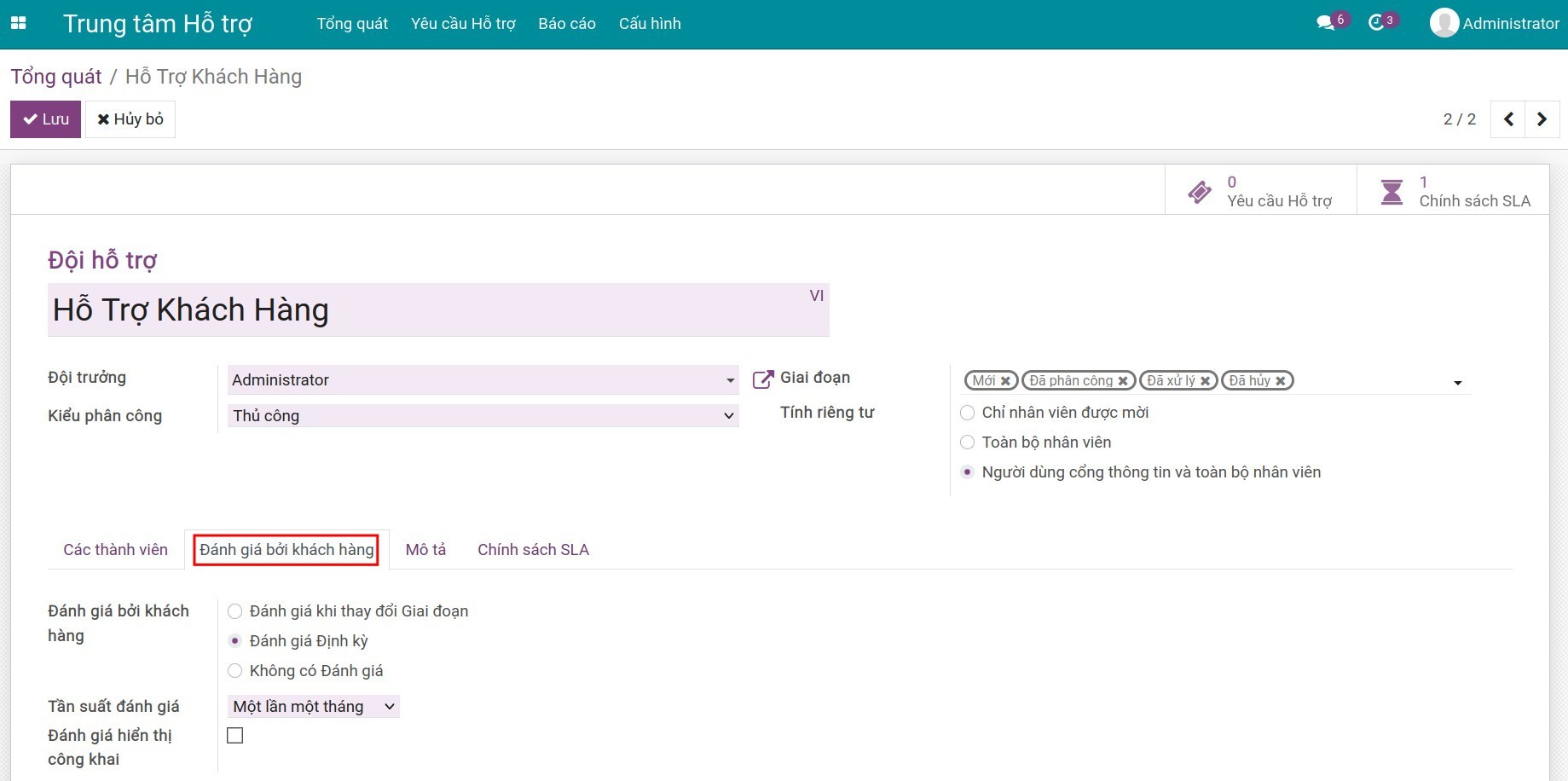
- Đánh giá khi thay đổi Giai đoạn:
Email đánh giá sẽ được gửi tới khách hàng khi thay đổi giai đoạn. Mẫu email đánh giá sẽ được thiết lập trên cấu hình từng giai đoạn.
- Đánh giá Định kỳ:
Gửi định kỳ email đánh giá theo thời gian được thiết lập. Việc tích chọn Đánh giá hiển thị công khai sẽ cho phép khách hàng thực hiện đánh giá trên trình duyệt website.
- Không có Đánh giá:
Không thực hiện đánh giá tại đội hỗ trợ.
Ấn Lưu để lưu thay đổi. Việc thiết lập các kiểu đánh giá sẽ áp dụng trên toàn bộ yêu cầu gắn tới đội hỗ trợ. Tuy nhiên trên từng yêu cầu bạn cũng có thể chỉnh sửa được lựa chọn này. Bạn xem thêm tại Hướng dẫn quản lý yêu cầu hỗ trợ.